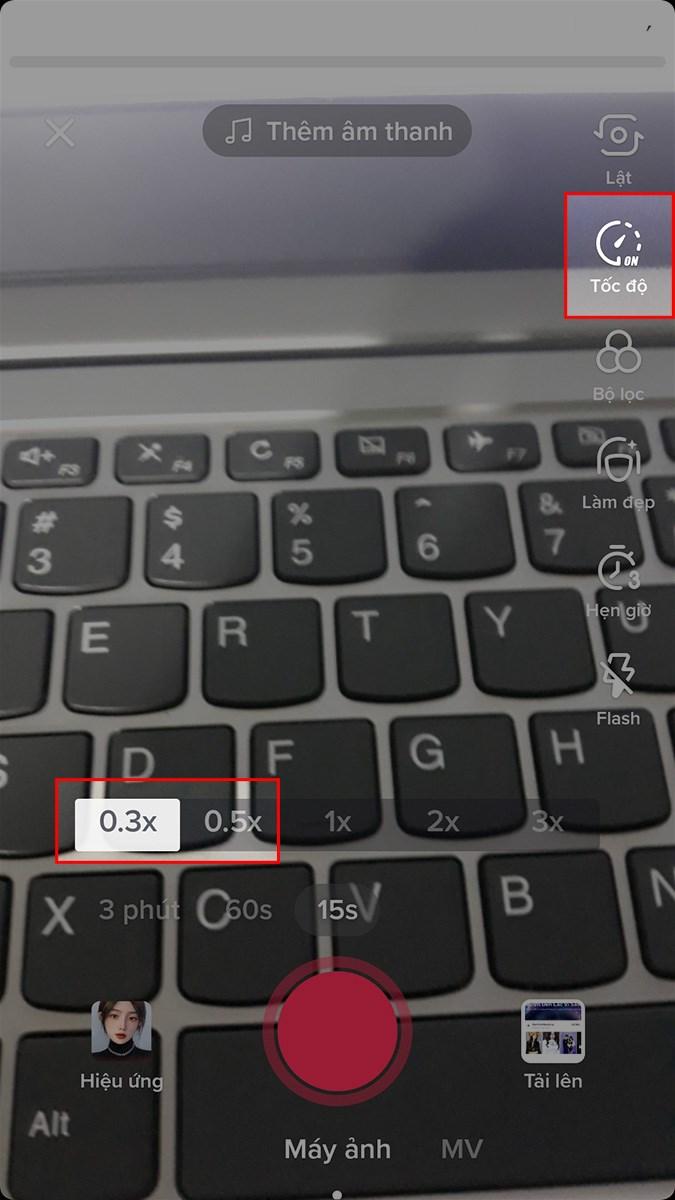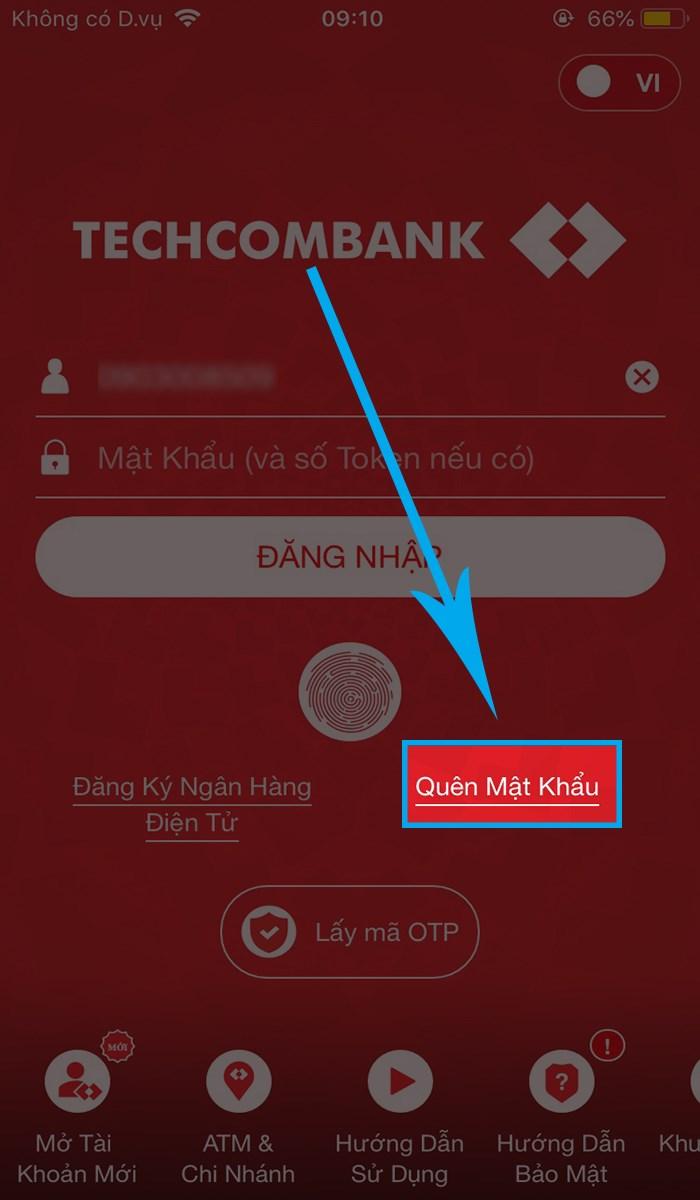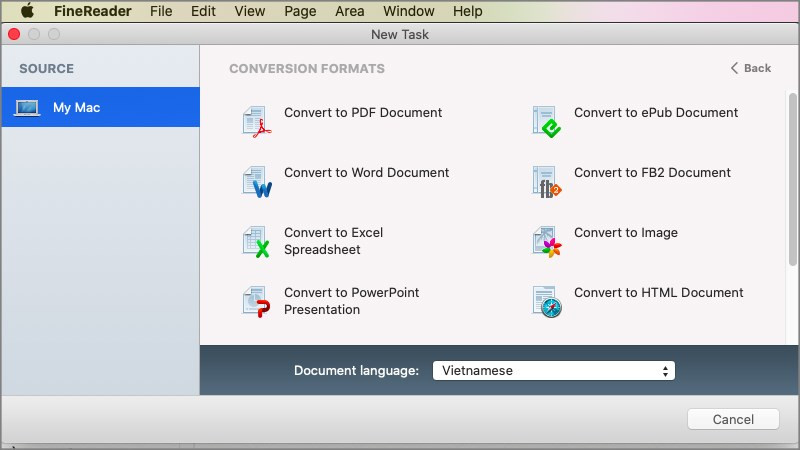Cập Nhật Zalo Phiên Bản Mới Nhất Trên Máy Tính Và Điện Thoại

Bạn muốn trải nghiệm những tính năng mới nhất, khắc phục lỗi và tối ưu hiệu suất của Zalo? Đừng bỏ lỡ bài viết hướng dẫn chi tiết cách cập nhật Zalo phiên bản mới nhất trên máy tính và điện thoại một cách nhanh chóng và dễ dàng. Cùng cuasogame.net tìm hiểu ngay nhé!
 Cập nhật Zalo
Cập nhật Zalo
Cập Nhật Zalo Trên Máy Tính
Việc cập nhật Zalo trên máy tính sẽ giúp bạn tận hưởng giao diện mượt mượt, tính năng ổn định và trải nghiệm chat, gọi video, gửi file tốt hơn. Dưới đây là hướng dẫn chi tiết:
Cách 1: Cập nhật nhanh
- Mở ứng dụng Zalo trên máy tính.
- Click vào biểu tượng cài đặt (hình bánh răng cưa) ở góc dưới bên trái màn hình.
- Chọn “Giới thiệu”.
- Click vào đường link zalo.me/pc để tải phiên bản mới nhất.
Cách 2: Hướng dẫn chi tiết
- Mở Zalo và truy cập Cài đặt: Khởi động ứng dụng Zalo trên PC và đăng nhập tài khoản. Tìm biểu tượng cài đặt (hình bánh răng cưa) ở góc dưới bên trái và click vào.
-397×730.jpg)
- Chọn mục Giới thiệu: Trong cửa sổ Cài đặt, tìm và chọn mục “Giới thiệu”.
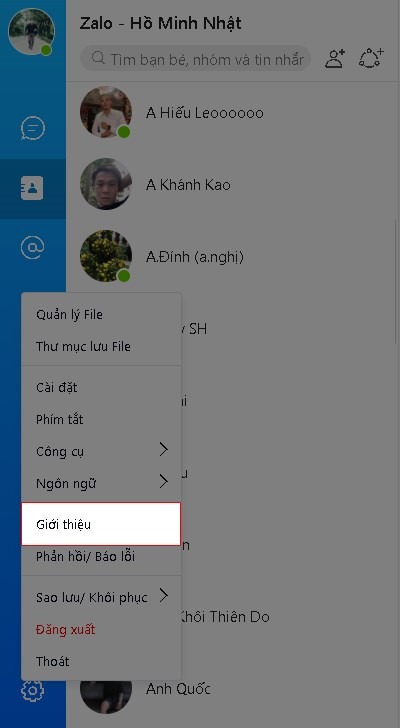 Chọn phần giới thiệu
Chọn phần giới thiệu
- Truy cập link tải phiên bản mới: Tại mục Giới thiệu, bạn sẽ thấy thông tin về phiên bản Zalo hiện tại. Click vào đường link zalo.me/pc để tải phiên bản mới nhất.
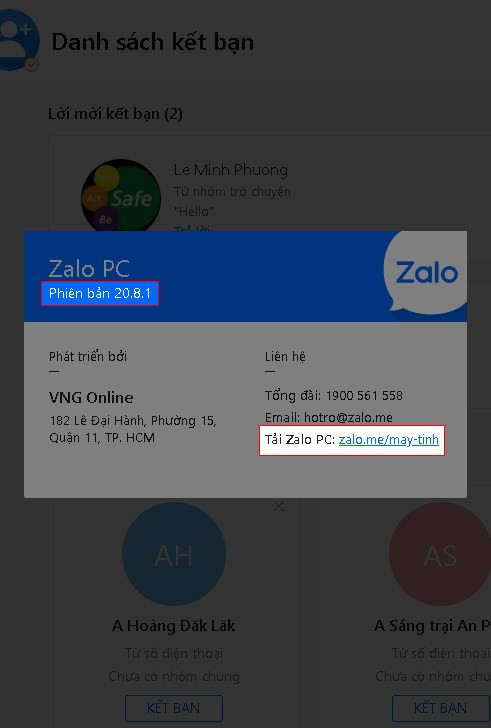 Tải bản cập nhật mới
Tải bản cập nhật mới
- Kiểm tra và tải về: Trước khi lưu file cài đặt, hãy kiểm tra tên phiên bản mới nhất. Nếu phiên bản mới hơn phiên bản hiện tại, hãy click “Save” để tải về và cài đặt. Nếu phiên bản giống nhau, tức là bạn đã sử dụng phiên bản mới nhất.
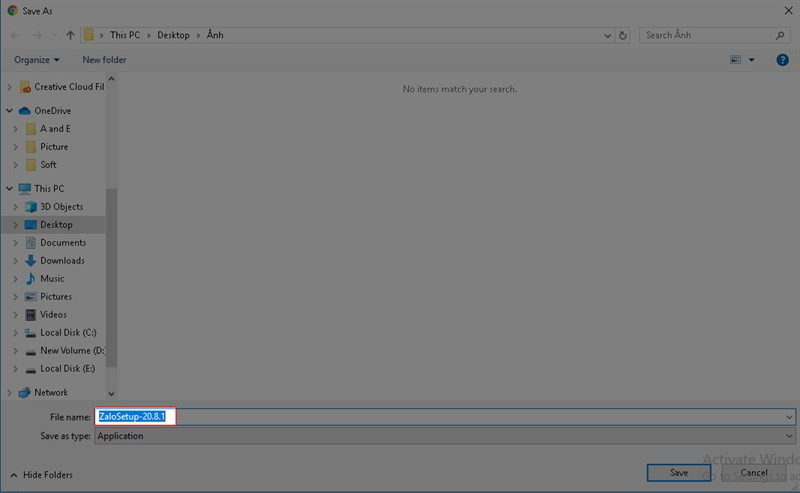
Cập Nhật Zalo Trên Điện Thoại
Cập nhật Zalo trên điện thoại giúp bạn không bỏ lỡ bất kỳ tính năng mới nào, đồng thời cải thiện hiệu suất và sửa lỗi. Dưới đây là hướng dẫn cho cả Android và iOS:
Cách 1: Cập nhật nhanh
- Mở ứng dụng Zalo trên điện thoại.
- Chọn tab “Thêm” và click vào biểu tượng cài đặt (hình bánh răng cưa).
- Chọn “Thông tin về Zalo”.
- Click vào “Kiểm tra phiên bản mới” để được chuyển đến CH Play (Android) hoặc App Store (iOS) và cập nhật.
Cách 2: Hướng dẫn chi tiết
- Mở Zalo và vào Cài đặt: Khởi động ứng dụng Zalo trên điện thoại. Chọn tab “Thêm” ở góc dưới bên phải màn hình và click vào biểu tượng cài đặt (hình bánh răng cưa).
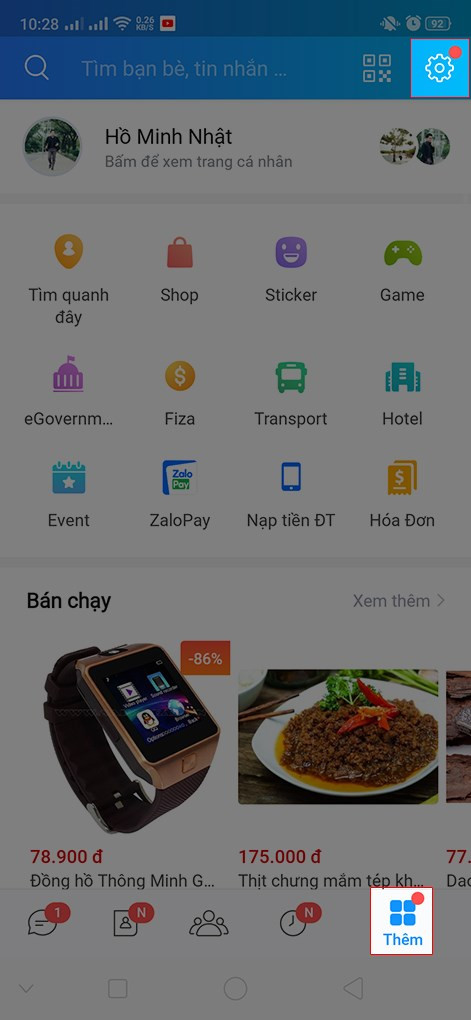 Vào cài đặt trong Zalo
Vào cài đặt trong Zalo
- Chọn Thông tin về Zalo: Trong phần Cài đặt, tìm và chọn “Thông tin về Zalo”.
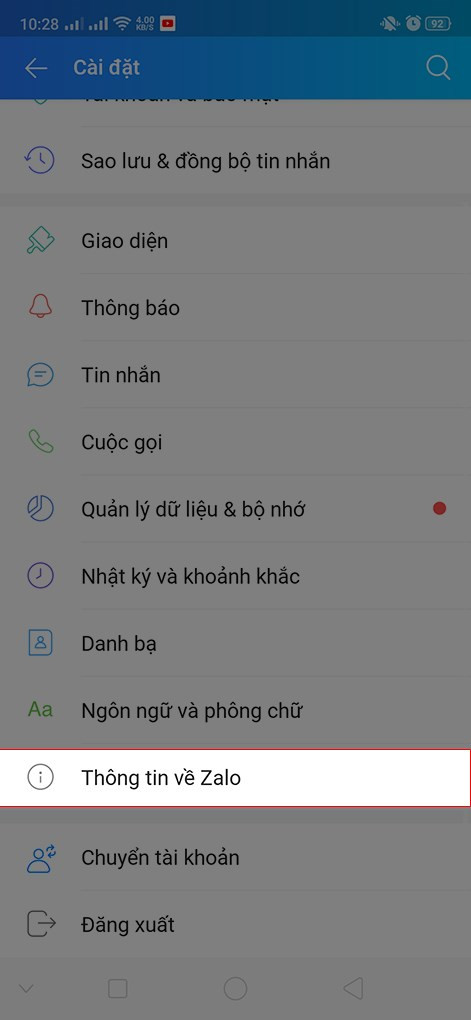 Chọn thông tin về Zalo
Chọn thông tin về Zalo
- Kiểm tra phiên bản mới: Click vào “Kiểm tra phiên bản mới”. Bạn sẽ được chuyển hướng đến CH Play (Android) hoặc App Store (iOS).
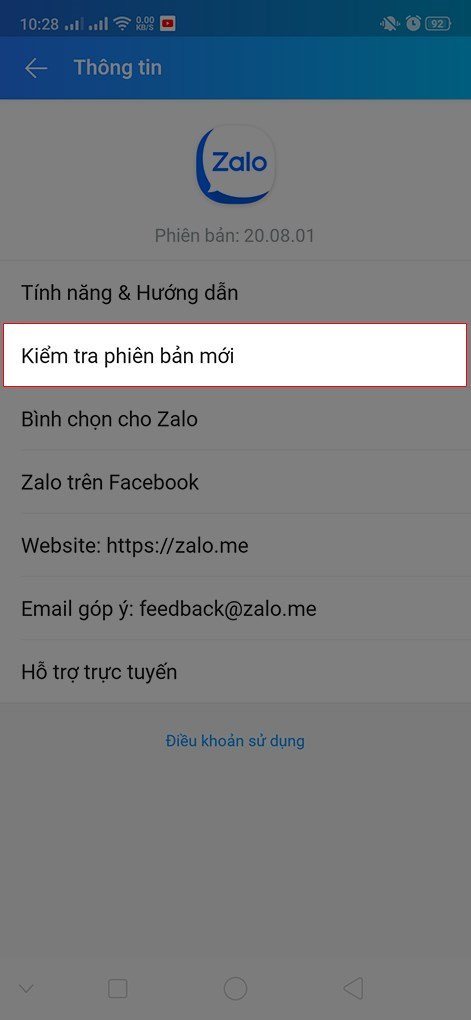 Chọn kiểm tra phiên bản mới
Chọn kiểm tra phiên bản mới
- Cập nhật ứng dụng: Nếu có phiên bản mới, bạn sẽ thấy nút “Cập nhật”. Click vào để bắt đầu quá trình cập nhật. Nếu thấy nút “Mở”, nghĩa là bạn đang sử dụng phiên bản mới nhất.
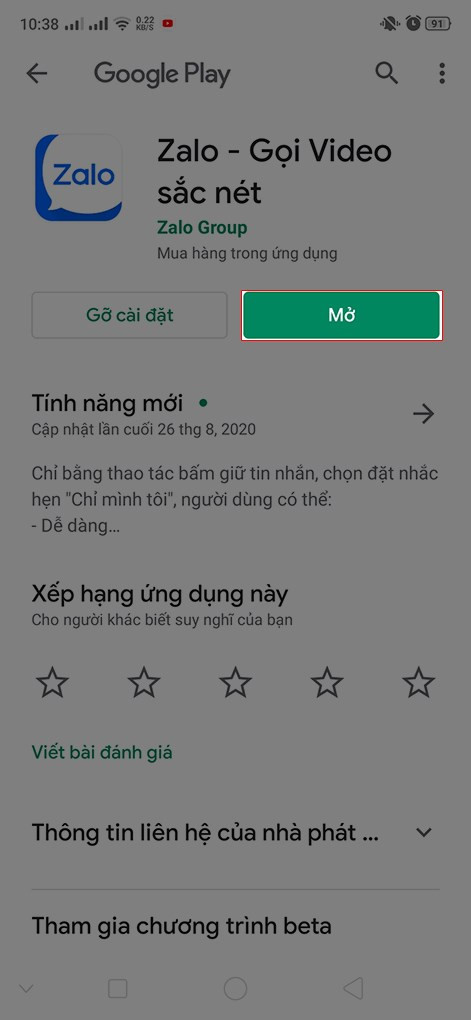 Cập nhật Zalo bằng CH Play
Cập nhật Zalo bằng CH Play
Khắc Phục Sự Cố Khi Cập Nhật
Nếu gặp sự cố khi cập nhật Zalo, bạn có thể thử gỡ cài đặt ứng dụng và tải lại từ CH Play hoặc App Store. Hãy nhớ sao lưu dữ liệu quan trọng trước khi gỡ cài đặt.
Hy vọng bài viết này hữu ích với bạn. Hãy để lại bình luận bên dưới nếu bạn có bất kỳ thắc mắc nào!